도커(Docker)?
Updated:
Docker
- Docker
- Docker?
- 컨테이너, 이미지 등 개념
- 이미지 만들고 배포하기
컨테이너(Container)
컨테이너는 격리된 공간에서 프로세스가 동작하는 기술입니다. 가상화 기술의 하나지만 기존방식과는 차이가 있습니다. (기존의 방식은 주로 OS를 가상화)
우리에게 익숙한 VMware나 VirtualBox같은 가상머신은 호스트 OS위에 게스트 OS 전체를 가상화하여 사용하는 방식. 이 방식은 여러가지 OS를 가상화(리눅스에서 윈도우를 돌린다던가) 할 수 있고 비교적 사용법이 간단하지만 무겁고 느려서 운영환경에선 사용할 수 없었습니다.
이러한 상황을 개선하기 위해 CPU의 가상화 기술(HVM: Hardware-assisted Virtual Machine)을 이용한 KVMKernel-based Virtual Machine과 반가상화 Paravirtualization방식의 Xen이 등장합니다. 이러한 방식은 게스트 OS가 필요하긴 하지만 전체OS를 가상화하는 방식이 아니였기 때문에 호스트형 가상화 방식에 비해 성능이 향상되었습니다. 이러한 기술들은 OpenStack이나 AWS, Rackspace같은 클라우드 서비스에서 가상 컴퓨팅 기술의 기반이 되었습니다.
기존의 방식은 성능상의 문제가 있어 이를 개선하기 위해 프로세스를 격리 하는 방식이 등장합니다. 리눅스에서는 이 방식을 리눅스 컨테이너라고 하고 단순히 프로세스를 격리시키기 때문에 가볍고 빠르게 동작합니다. CPU나 메모리는 딱 프로세스가 필요한 만큼만 추가로 사용하고 성능적으로도 거의손실이 없습니다.
하나의 서버에 여러개의 컨테이너를 실행하면 서로 영향을 미치지 않고 독립적으로 실행되어 마치 가벼운 VMVirtual Machine을 사용하는 느낌을 줍니다. 실행중인 컨테이너에 접속하여 명령어를 입력할 수 있고 apt-get이나 yum으로 패키지를 설치할 수 있으며 사용자도 추가하고 여러개의 프로세스를 백그라운드로 실행할 수도 있습니다. CPU나 메모리 사용량을 제한할 수 있고 호스트의 특정 포트와 연결하거나 호스트의 특정 디렉토리를 내부 디렉토리인 것처럼 사용할 수도 있습니다.
새로운 컨테이너를 만드는데 걸리는 시간은 겨우 1-2초(체감 0.001초)로 가상머신과 비교도 할 수 없이 빠릅니다.
이미지(Image)
도커에서 가장 중요한 개념은 컨테이너와 함께 이미지라는 개념입니다.
이미지는 컨테이너 실행에 필요한 파일과 설정값등을 포함하고 있는 것으로 상태값을 가지지 않고 변하지 않습니다(Immutable). 컨테이너는 이미지를 실행한 상태라고 볼 수 있고 추가되거나 변하는 값은 컨테이너에 저장됩니다. 같은 이미지에서 여러개의 컨테이너를 생성할 수 있고 컨테이너의 상태가 바뀌거나 컨테이너가 삭제되더라도 이미지는 변하지 않고 그대로 남아있습니다.
ubuntu이미지는 ubuntu를 실행하기 위한 모든 파일을 가지고 있고 MySQL이미지는 debian을 기반으로 MySQL을 실행하는데 필요한 파일과 실행 명령어, 포트 정보등을 가지고 있습니다.
말그대로 이미지는 컨테이너를 실행하기 위한 모든 정보를 가지고 있기 때문에 더 이상 의존성 파일을 컴파일하고 이것저것 설치할 필요가 없습니다. 이제 새로운 서버가 추가되면 미리 만들어 놓은 이미지를 다운받고 컨테이너를 생성만 하면 됩니다. 한 서버에 여러개의 컨테이너를 실행할 수 있고, 수십, 수백, 수천대의 서버도 문제없습니다
도커 이미지는 Docker hub에 등록하거나 Docker Registry 저장소를 직접 만들어 관리할 수 있습니다. 현재 공개된 도커 이미지는 50만개가 넘고 Docker hub의 이미지 다운로드 수는 80억회에 이릅니다. 누구나 쉽게 이미지를 만들고 배포할 수 있습니다.
Dockerfile
도커는 이미지를 만들기 위해 Dockerfile이라는 파일에 자체 DSLDomain-specific language언어를 이용하여 이미지 생성 과정을 적습니다. 추후에 문법에 대해 자세히 다루겠지만 위 샘플을 보면 그렇게 복잡하지 않다는 걸 알 수 있습니다.
이것은 굉장히 간단하지만 유용한 아이디어인데, 서버에 어떤 프로그램을 설치하려고 이것저것 의존성 패키지를 설치하고 설정파일을 만들었던 경험이 있다면 더 이상 그 과정을 블로깅 하거나 메모장에 적지 말고 Dockerfile로 관리하면 됩니다. 이 파일은 소스와 함께 버전 관리 되고 원한다면 누구나 이미지 생성과정을 보고 수정할 수 있습니다.
명령어
| 옵션 | 설명 |
|---|---|
| -d | detached mode 흔히 말하는 백그라운드 모드 |
| -p | 호스트와 컨테이너의 포트를 연결 (포워딩) |
| -v | 호스트와 컨테이너의 디렉토리를 연결 (마운트) |
| -e | 컨테이너 내에서 사용할 환경변수 설정 |
| –name | 컨테이너 이름 설정 |
| -rm | 프로세스 종료시 컨테이너 자동 제거 |
| -it | -i와 -t를 동시에 사용한 것으로 터미널 입력을 위한 옵션 |
| -link | 컨테이너 연결 [컨테이너명:별칭] |
컨테이너 업데이트
컨테이너 업데이트시 저장된 자료가 모두 삭제되니 1.클라우드 환경을 사용해 데이터를 저장하거나 2.로컬에 저장되게 마운트를 시켜야한다. 2번의 경우 아래 참고
docker run -d -p 3306:3306 \
-e MYSQL_ALLOW_EMPTY_PASSWORD=true \
--name mysql \
-v /my/own/datadir:/var/lib/mysql \
mysql:5.7
# 도커 컨테이너 (:/var/lib/mysql)에 저장되던 자료를 로컬 드라이브(/my/own/datadir)와 마운트 시켜 로컬에 저장하도록 변경
docker run -d -p 3306:3306 \
-e MYSQL_ALLOW_EMPTY_PASSWORD=true \
--name mysql \
-v /my/own/datadir:/var/lib/mysql \
mysql:5.7
# 도커 컨테이너 (:/var/lib/mysql)에 저장되던 자료를 로컬 드라이브(/my/own/datadir)와 마운트 시켜 로컬에 저장하도록 변경
docker 이미지 만들기
도커는 이미지를 만들기 위해 Dockerfile이라는 이미지 빌드용 DSLDomain Specific Language 파일을 사용합니다. 단순 텍스트 파일로 일반적으로 소스와 함께 관리합니다.
도커 빌드 중엔 키보드를 입력할 수 없기 때문에 (y/n)을 물어보는 걸 방지하기 위해 -y 옵션을 추가한 것 정도입니다.
- Docker build
docker build [OPTIONS] PATH | URL | - # 생성할 이미지 이름을 지정하기 위한 -t(--tag) 옵션만 알면 빌드가 가능합니다. Dockerfile을 만든 디렉토리로 이동하여 다음 명령어를 입력합니다.
- Dockerfile 기본 명령어
FROM
FROM <image>:<tag>
FROM ubuntu:16.04
베이스 이미지를 지정합니다. 반드시 지정해야 하며 어떤 이미지도 베이스 이미지가 될 수 있습니다. tag는 될 수 있으면 latest(기본값)보다 구체적인 버전(16.04등)을 지정하는 것이 좋습니다. 이미 만들어진 다양한 베이스 이미지는 Docker hub에서 확인할 수 있습니다.
MAINTAINER
MAINTAINER <name>
MAINTAINER subicura@subicura.com
Dockerfile을 관리하는 사람의 이름 또는 이메일 정보를 적습니다. 빌드에 딱히 영향을 주지는 않습니다.
COPY
COPY <src>... <dest>
COPY . /usr/src/app
파일이나 디렉토리를 이미지로 복사합니다. 일반적으로 소스를 복사하는 데 사용합니다. target디렉토리가 없다면 자동으로 생성합니다.
ADD
ADD <src>... <dest>
ADD . /usr/src/app
COPY명령어와 매우 유사하나 몇가지 추가 기능이 있습니다. src에 파일 대신 URL을 입력할 수 있고 src에 압축 파일을 입력하는 경우 자동으로 압축을 해제하면서 복사됩니다
RUN
RUN <command>
RUN ["executable", "param1", "param2"]
RUN bundle install
가장 많이 사용하는 구문입니다. 명령어를 그대로 실행합니다. 내부적으로 /bin/sh -c 뒤에 명령어를 실행하는 방식입니다.
CMD
CMD ["executable","param1","param2"]
CMD command param1 param2
CMD bundle exec ruby app.rb
도커 컨테이너가 실행되었을 때 실행되는 명령어를 정의합니다. 빌드할 때는 실행되지 않으며 여러 개의 CMD가 존재할 경우 가장 마지막 CMD만 실행됩니다. 한꺼번에 여러 개의 프로그램을 실행하고 싶은 경우에는 run.sh파일을 작성하여 데몬으로 실행하거나 supervisord나 forego와 같은 여러 개의 프로그램을 실행하는 프로그램을 사용합니다.
WORKDIR
WORKDIR /path/to/workdir
RUN, CMD, ADD, COPY등이 이루어질 기본 디렉토리를 설정합니다. 각 명령어의 현재 디렉토리는 한 줄 한 줄마다 초기화되기 때문에 RUN cd /path를 하더라도 다음 명령어에선 다시 위치가 초기화 됩니다. 같은 디렉토리에서 계속 작업하기 위해서 WORKDIR을 사용합니다.
EXPOSE
EXPOSE <port> [<port>...]
EXPOSE 4567
도커 컨테이너가 실행되었을 때 요청을 기다리고 있는(Listen) 포트를 지정합니다. 여러개의 포트를 지정할 수 있습니다.
VOLUME
VOLUME ["/data"]
컨테이너 외부에 파일시스템을 마운트 할 때 사용합니다. 반드시 지정하지 않아도 마운트 할 수 있지만, 기본적으로 지정하는 것이 좋습니다.
ENV
ENV <key> <value>
ENV <key>=<value> ...
ENV DB_URL mysql
컨테이너에서 사용할 환경변수를 지정합니다. 컨테이너를 실행할 때 -e 옵션을 사용하면 기존 값을 오버라이딩 하게 됩니다.
push
# docker tag SOURCE_IMAGE[:TAG] TARGET_IMAGE[:TAG]
docker tag app subicura/sinatra-app:1
docker push subicura/sinatra-app:1
Private Docker Registry
도커 이미지를 비공개로 저장하려면 Docker Cloud를 유료($7 for 5 repos/month)로 사용하거나 레지스트리 서버를 자체적으로 구축해야합니다.
docker run -d \
-v $PWD/registry:/var/lib/registry \
-p 5000:5000 \
distribution/registry:2.6.0
저장된 이미지는 파일로 관리되기 때문에 호스트의 디렉토리를 마운트하였습니다. (S3 저장소를 사용할 수도 있습니다) 이제 레지스트리 서버의 아이피와 포트정보를 이미지명에 추가하면 바로 사용할 수 있습니다.
docker tag app localhost:5000/subicura/sinatra-app:1
docker push localhost:5000/subicura/sinatra-app:1
앞에서 만든 이름에 localhost:5000/를 추가했습니다. 레지스트리 서버에 파일이 잘 저장되었나 마운트한 디렉토리를 한번 살펴봅니다.
배포하기
드디어 도커 안내서의 마지막 주제, 서버관리의 꽃! 배포 deploy에 대해 알아보겠습니다.
컨테이너 배포 방식으로 기존에 애플리케이션을 배포하는 방식과 큰 차이가 있습니다.
기존에 애플리케이션을 배포하는 방식은 사용하는 언어, 프레임워크, 웹(or WAS)서버, 리눅스 배포판, 개발자의 취향에 따라 각각 다른 방식을 사용했습니다.
새로운 서버를 셋팅하고 한 번에 배포를 성공한다는 건 굉장히 힘든 일이었고 의존성 라이브러리가 제대로 설치되었는지 검증하기도 매우 어려웠습니다.
ftp, rsync, ant, gradle, capistrano, fabric, chef, puppet, ansible등 다양한 배포툴이 저마다의 장점을 가지고 등장하였고 배포하는 방식을 하나로 정의한다는 건 거의 불가능했습니다.
하지만, 컨테이너를 사용하면 어떤 언어, 어떤 프레임워크를 쓰든 상관없이 배포 방식이 동일해지고 과정 또한 굉장히 단순해집니다. 그냥 이미지를 다운받고 컨테이너를 실행하면 끝입니다.
서버에 접속해서 컨테이너를 실행할 줄 안다면 이미 배포하는 법을 알고 있는 겁니다. 참 쉽죠?
컨테이너 업데이트
도커를 사용하면 업데이트하는 방식도 배포와 큰 차이가 없습니다.
최신 이미지를 기반으로 새 컨테이너를 만들고 이전 컨테이너를 중지(삭제)하면 됩니다. 최신 소스를 어떻게 복사할지 서버 프로세스는 어떻게 재시작할지 고민할 필요가 없습니다. 그냥 통째로 바꿔버리는 겁니다.
일단, 컨테이너를 중지하지 않고 교체하는 방법은 아쉽지만 존재하지 않습니다. (컨테이너를 중지하지 않고 컨테이너 내부에 접속하여 소스를 업데이트하는 방법도 “가능”은 하지만 컨테이너의 장점을 살릴 수 없는 “잘못된 패턴”입니다.)
이런 방식은 매우 단순하지만, 컨테이너가 멈추는 순간 실행 중인 프로세스가 종료되고 프로세스가 종료되면 고객들은 접속이 안 되고 접속이 안 되면 매출이 떨어지고 매출이 떨어지면 월급이 안나오기 때문에 무중단을 고려한 nginx나 HAProxy같은 로드 발란서Load Balancer와 2대 이상의 컨테이너를 사용해야 합니다.
배포에 대해 더 알아보기
도커를 이용한 배포, 그 자체는 매우 단순하지만 여러 대의 서버를 관리하고 문제없이 업데이트 하는 건 완전히 새로운 이야기입니다.
여러 대의 서버를 관리하려면 가상네트워크, 공유 파일, 로그관리, CPU나 메모리 같은 자원분배에 대해 고민해야 하고 Service Discovery에 대한 개념과 Orchestration이라는 주제에 관해 공부해야 합니다. 딱 정해진 답은 없고 현재 운영 중인 환경에 적합한 방법을 찾아야 하며 지금도 계속해서 발전하고 여러 컨퍼런스에서 활발하게 논의되는 주제입니다.

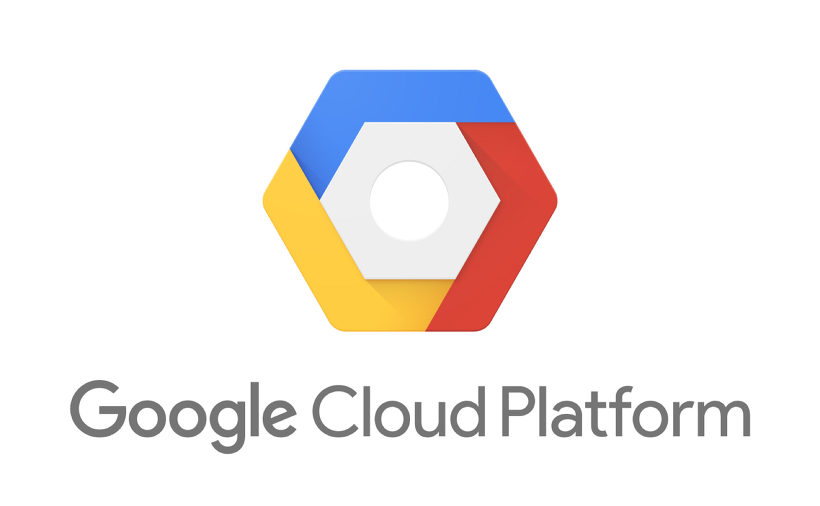
Leave a comment